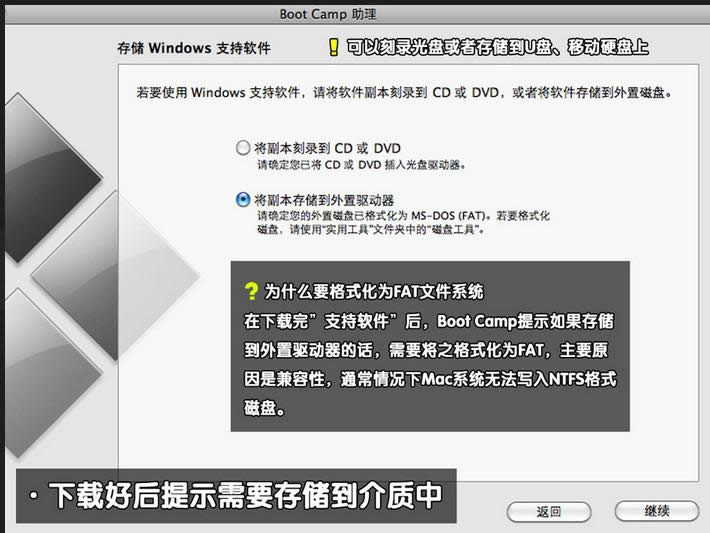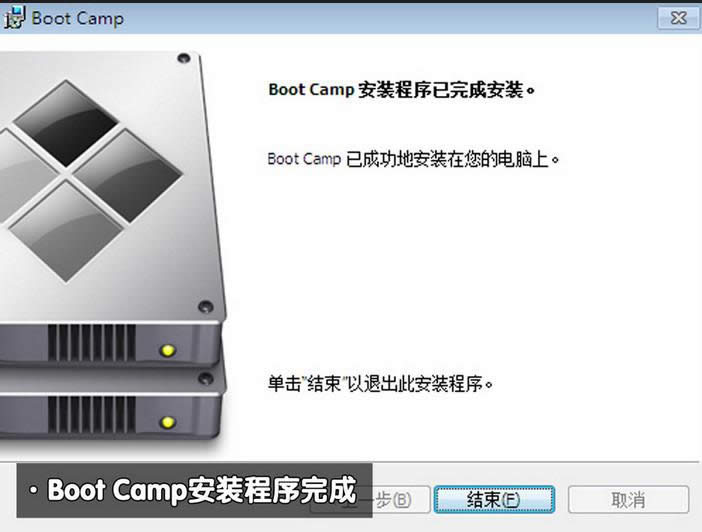苹果电脑装新萝卜家园xp系统图文内容教程
发布时间:2024-05-31 文章来源:xp下载站 浏览: 13
| Windows 7,中文名称视窗7,是由微软公司(Microsoft)开发的操作系统,内核版本号为Windows NT 6.1。Windows 7可供家庭及商业工作环境:笔记本电脑 、平板电脑 、多媒体中心等使用。Windows 7可供选择的版本有:入门版(Starter)、家庭普通版(Home Basic)、家庭高级版(Home Premium)、专业版(Professional)、企业版(Enterprise)(非零售)、旗舰版(Ultimate)。 新一代苹果笔记本及台机采用INTEL架构,可以借助BOOTCAMP安装windows系统,前面我们已经给大家介绍了苹果air装windows7 教程,今天新萝卜家园继续给大家介绍的是苹果电脑装xp系统图文教程,废话不多说,直接开始。XP系统推荐下载:win xp sp3 原版。 准备工作: 1.外置DVD光驱 2.U盘或移动硬盘 3.无线路由器 4.Windows xp安装盘 Windows xp下载地址:http://www.windows7en.com/xp/5230.html 将您下载的windows xp iso镜像刻录到光盘上即可。 1.进入mac系统,打开Book Camp。因为没有光驱的原因,该程序会让你们将需要的驱动都被保存到一个文件夹中,建议保存到保存到你的U盘或者移动硬盘。如图一
图一 2.BOOTCAMP分完区开始,小编一共给分了50G的磁盘空间,其中20G作为苹果电脑装xp系统的主分区,另外30G FAT32格式的为扩展分区,方便苹果和XP下能共同读写。插入实现事先准备好的xp系统 光盘,打开BOOTCAMP点击开始安装。如图二 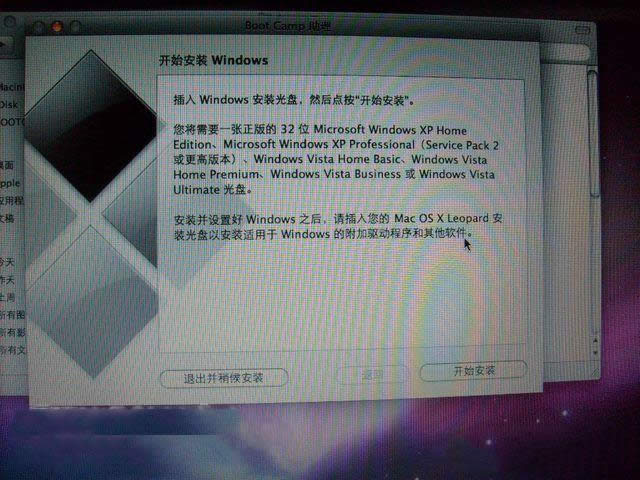 图二 图二
3.重新启动电脑,电脑进入XP系统安装界面,一直点击下一步到系统分区界面。如图三  图三 图三
4.在这里我们可以看到一个200M的多于空间,我们按键盘上的L键删除即可。如图四 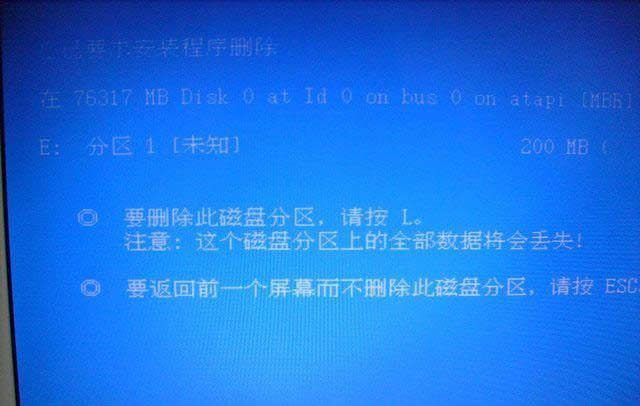 图四 图四
5.接着,把BOOTCAMP 分区也删除,道理同删除200M多于空间。如图五 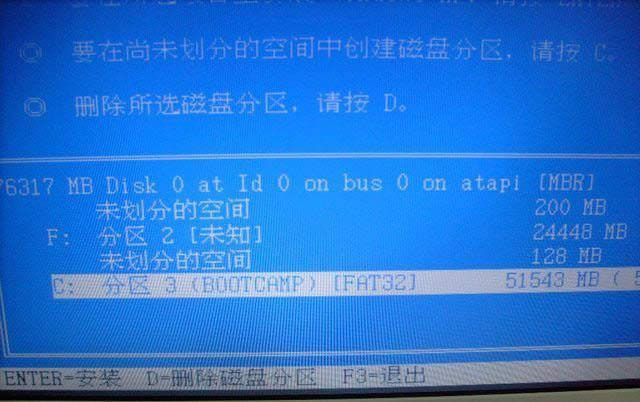 图五 图五6.删除200M和BOOTCAMP 分区后,现在只显示一个苹果分区和2个未分配分区了,这里我们将较大的一个未分配空间进行分区,使其成为xp系统的主分区。小编这里分配的是20G容量。如图六、图七 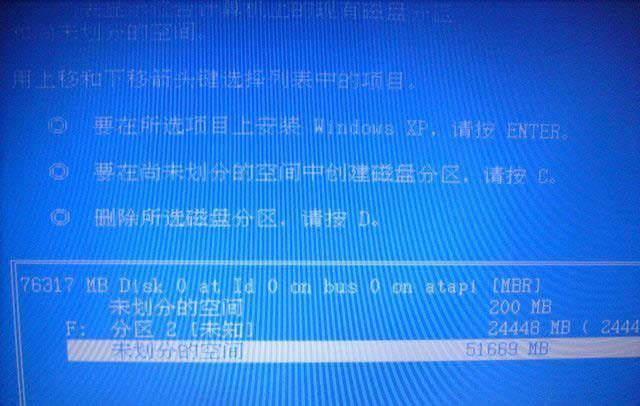 图六 图六 图七 7.苹果电脑装xp系统的主分区分配完毕后,我们选择这个20G容量空间安装XP系统即可。如图八 图七 7.苹果电脑装xp系统的主分区分配完毕后,我们选择这个20G容量空间安装XP系统即可。如图八 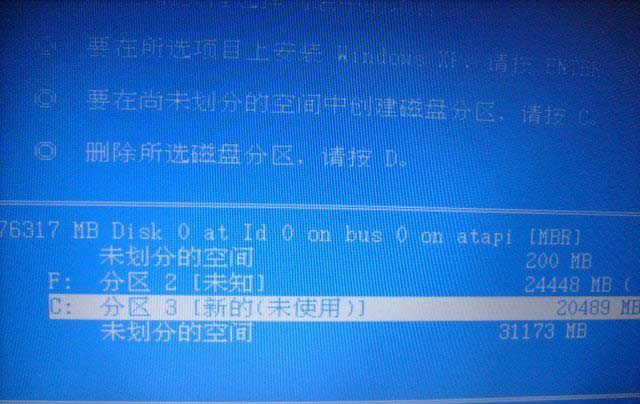 图八 8.xp系统安装完毕后,进入XP系统桌面。打开设备管理器,查看xp系统驱动是否完整。在这里我们可以看到xp系统有很多驱动没有打上。如图九 图八 8.xp系统安装完毕后,进入XP系统桌面。打开设备管理器,查看xp系统驱动是否完整。在这里我们可以看到xp系统有很多驱动没有打上。如图九 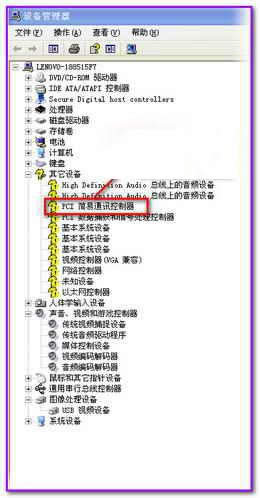 图九 图九
9.将事先备份好的U盘插入电脑,双击U盘中的Boot Camp程序。这是Boot Camp会自动安装苹果电脑xp系统驱动,一段时间的等待后,驱动更新完成。如图十、十一 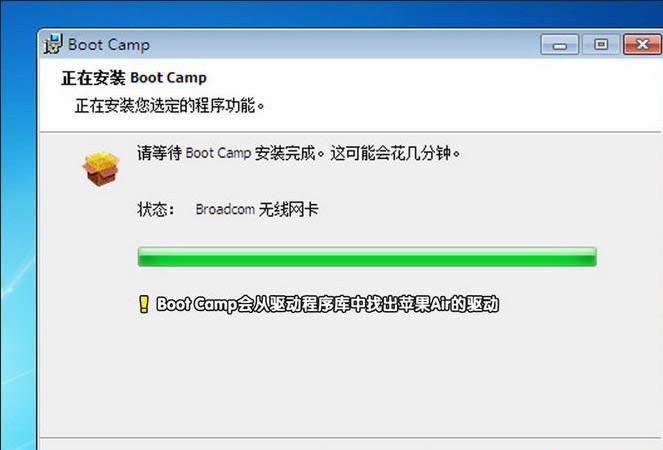 图十 图十
图十一
10.重启电脑,在键盘上按住"option"键我们可以看到苹果系统和xp系统,通过键盘的左右键选择右侧的xp系统进入。如图十二  图十二 图十二
11.到此,苹果电脑装xp系统结束。附:winxp sp3 激活。如十三  苹果拥有完美的运行体验,优良的屏幕画质。如果在配上经典的xp系统,会让您的体验更加美好。希望您喜欢,更多精品教程敬请关注windows7之家Win7教程。
windows 7 的设计主要围绕五个重点——针对笔记本电脑的特有设计;基于应用服务的设计;用户的个性化;视听娱乐的优化;用户易用性的新引擎。 跳跃列表,系统故障快速修复等,这些新功能令Windows 7成为最易用的Windows。 |